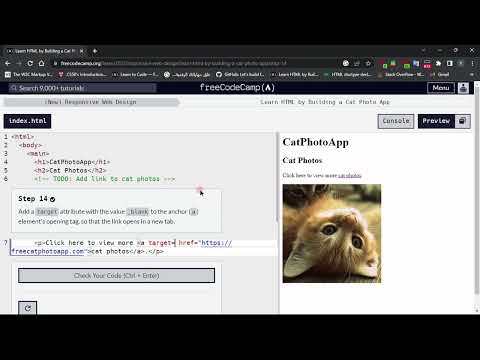De Galaxy Tab van Samsung heeft lithium-ionbatterijen die na verloop van tijd verslijten en aan vervanging toe zijn. Tekenen dat de batterij van uw Galaxy Tab moet worden vervangen, zijn onder meer een drastisch kortere levensduur van de batterij en plotselinge uitschakelingen. De batterij in een Samsung Galaxy Tab kan eenvoudig worden verwijderd met behulp van speciaal gereedschap. U kunt online een batterijvervangingsset voor uw Samsung Galaxy Tab-model kopen. Deze wikiHow leert je hoe je de batterij van je Samsung Galaxy Tab kunt verwijderen.
Stappen
Methode 1 van 2: De batterij van een Samsung Galaxy Tab verwijderen

Stap 1. Verkrijg de benodigde apparatuur
Om de batterij van een Samsung Galaxy Tab te verwijderen, heb je een plastic gereedschap en een kleine schroevendraaier nodig. Sommige modellen hebben een tri-wing schroevendraaier nodig. U kunt al het gereedschap kopen dat u nodig hebt, samen met een vervangende batterij of u kunt gewoon een vervangende batterijset kopen die bij al het gereedschap wordt geleverd. Zorg ervoor dat u de juiste batterij of kit voor uw Samsung Galaxy Tab-model krijgt.
- Zorg ervoor dat u de juiste kit koopt voor uw Samsung Galaxy Tab-model. De verkeerde kit heeft mogelijk niet de juiste batterij of gereedschap.
- Als je geen plastic wrikgereedschap hebt, kun je elk dun stuk plastic gebruiken, zoals een plectrum, of een dun stuk plastic dat uit een frisdrankfles is gesneden.

Stap 2. Schakel de Galaxy Tab uit
Houd de aan / uit-knop aan de zijkant of uw Samsung Galaxy Tab-eenheid ingedrukt om uw apparaat uit te schakelen.

Stap 3. Verwijder de twee schroefdeksels bij de oplaadpoort (indien aanwezig)
Sommige Galaxy Tab 10-modellen hebben schroeven aan beide zijden van de oplaadpoort. Als uw Galaxy Tab-model schroeven aan de zijkanten van de oplaadpoort heeft, gebruikt u een veiligheidsspeld of een scherp voorwerp om de schroefdeksels te verwijderen en gebruikt u vervolgens een drievleugelige schroevendraaier om de schroeven te verwijderen.

Stap 4. Gebruik het plastic wrikgereedschap om de achterklep te verwijderen
Plaats het plastic wrikgereedschap tussen de plaats waar de achterklep aan de voorkant wordt bevestigd. Dit is meestal langs de zijranden van het apparaat. Op sommige modellen bevindt deze zich aan de voorkant rond het scherm. Ga rond het hele apparaat terwijl u voorzichtig druk uitoefent om de voorklep van de achterkant te scheiden.
Houd er rekening mee dat de clips waarmee de achterklep is bevestigd gemakkelijk te breken zijn, dus ga langzaam en voorzichtig te werk. Pas op dat u de microfoonkabel niet scheurt wanneer u het voorpaneel losmaakt van de linkerbovenhoek van de Galaxy Tab

Stap 5. Scheid de achterklep van de rest van het apparaat
Zodra alle clips zijn uitgeklapt, verwijdert u de achterklep en legt u deze opzij.

Stap 6. Verwijder de tape van de lintkabels en de batterij
Mogelijk zit er tape op de lintkabelconnectoren en de batterij. Gebruik het plastic wrikgereedschap om de tape te verwijderen en leg deze opzij.

Stap 7. Koppel de lintkabels los die de batterij bedekken (indien aanwezig)
Veel grotere Samsung Galaxy Tab 10-modellen hebben 2 of 3 lintkabels die over de bovenkant van de batterij gaan. Gebruik het plastic wrikgereedschap om het lipje aan de voorkant van de connectoren waar de lintkabels zijn bevestigd los te maken. Schuif vervolgens de lintkabels uit de connectoren. Als er geen lipje op de connectoren zit, schuift u gewoon de lintkabels naar buiten.

Stap 8. Verwijder de batterijschroeven (indien aanwezig)
Op sommige Galaxy Tab-modellen is de batterij mogelijk vastgeschroefd. Gebruik een kleine Philips-schroevendraaier om de schroeven aan alle kanten van de batterij te verwijderen.

Stap 9. Koppel de batterij los van het bord
Er zijn 4 draden van de batterij die zijn bevestigd aan een zwarte clip die op het moederbord is aangesloten. Plaats het plastic wrikgereedschap onder de draden en oefen opwaartse druk uit om de draadklem los te maken van het bord.

Stap 10. Verwijder de batterij
Zodra de batterij is losgekoppeld, tilt u de batterij eenvoudig op om deze te verwijderen.
Methode 2 van 2: Uw Samsung Galaxy Tab opnieuw in elkaar zetten

Stap 1. Plaats een nieuwe batterij
Nadat u de oude batterij hebt verwijderd, plaatst u de nieuwe batterij op zijn plaats.
Als uw Samsung Galaxy Tab-model lintconnectoren heeft, zorg er dan voor dat u de batterij niet over de lintconnectoren plaatst

Stap 2. Bevestig de batterijdraden aan het bord
Zoek naar de 4 draden van de batterij die aan een zwarte clip zijn bevestigd. Druk voorzichtig op de zwarte clip om de batterij aan het bord te bevestigen.

Stap 3. Maak de batterijschroeven weer vast
Als de oude batterij op zijn plaats was geschroefd, gebruik dan een kleine kruiskopschroevendraaier om de batterij op zijn plaats te bevestigen met de oude schroeven.

Stap 4. Plaats de lintkabels terug
Als uw Samsung Galaxy Tab lintconnectoren heeft, legt u deze over de bovenkant van de batterij. Zorg ervoor dat de connectorlipjes omhoog staan en schuif de lintkabels terug op hun plaats totdat ze stevig op hun plaats zitten. Druk de connectorlipjes naar beneden om ze op hun plaats te vergrendelen.
-
Waarschuwing:
Als de lintkabels niet stevig vastzitten, veroorzaakt dit prestatieproblemen met uw apparaat.

Stap 5. Plaats de tape terug over de lintconnectoren en de batterij
Als er tape was die de lintconnectoren en de batterij bedekte, plaats de tape dan terug op zijn plaats.

Stap 6. Bevestig de achterklep weer
Nadat de batterij goed is bevestigd en alle kabels goed zijn aangesloten, plaatst u de achterklep over de achterkant van het apparaat. Ga met je vingers langs de randen en oefen een beetje druk uit om de achterklep weer op zijn plaats te klikken.

Stap 7. Bevestig de schroeven weer
Als uw Samsung Galaxy Tab-model schroeven aan de zijkant van de oplaadpoort had, gebruikt u de Tri-wing-schroevendraaier om de schroeven weer vast te maken. Plaats vervolgens de schroefdeksels terug over de schroeven. Je Samsung Galaxy Tab is nu weer in elkaar gezet. Je kunt hem aanzetten.